
Читайте также:
|
При редактировании документа изменяется его содержимое, а, форматируя документ, изменяется его внешний вид. В текстовых редакторах различают форматирование символов и форматирование абзацев.
При форматировании символов как правило задаются параметры шрифта: гарнитура, размер, начертание, тип подчеркивания и прочее.
Гарнитура шрифта – это термин, которым определяется общая форма символов. Например, гарнитура roman является общим названием для целого семейства классических шрифтов, и отличается засечками на концах букв и комбинаций толстых и тонких линий в начертании символа. Эта гарнитура легко читаема, поэтому разработчики шрифтов создали на ее базе множество шрифтов сходного вида, например, шрифт Times New Roman поставляемый с Windows.
Для любого фрагмента документа (слова, строки, абзаца, предложения или всего документа) можно задать шрифт. Понятие шрифта включает в себя совокупность следующих параметров:
· тип шрифта (или гарнитура). Это может быть Таймс, Курьер и т.д.;
· размер шрифта. Задается в пунктах. Например: 14 пт, 16 пт и т.д.;
· начертание (обычный, полужирный, курсив, полужирный курсив);
· тип подчеркивания (одинарное, двойное, волнистое и т.д.);
· цвет шрифта;
· эффекты (верхний и нижний индекс, зачеркивание, тень и т.д.);
Для задания другого шрифта выделите сначала фрагмент, в котором вы собираетесь поменять шрифт. Затем для изменения типа шрифта, размера и начертания воспользуйтесь панелью инструментов.
Если требуется увеличить (уменьшить) размер шрифта, то раскройте список размеров и выберите нужное значение или введите его самостоятельно.
Чтобы изменить тип шрифта, раскройте список шрифтов и выберите нужный.
Сделать выделенный фрагмент текста полужирным, курсивом или подчеркнутым (в любых сочетаниях) можно нажатием соответствующих кнопок на панели инструментов. С их же помощью соответствующие эффекты и снимаются.
В редакторе WinWord более тонкое форматирование шрифта можно выполнить, выделив фрагмент текста и выбрав команду Формат/Шрифт… Эта команда вызывает диалоговое окно, в котором можно сделать все предусмотренные варианты шрифтового оформления.
С помощью элементов данного окна можно изменить не только тип и размер шрифта, но и все остальные параметры шрифта. Сделав необходимые настройки, нажмите клавишу ОК.
В большинстве шрифтов кроме обычных символов, изображенных на клавишах клавиатуры, входят специальные символы и значки. Эти символы применяются при создании документов научного или технического характера, а также при работе не с английским, а с некоторыми другими языками. Поскольку символов такого рода на клавиатуре нет, в Word имеется диалоговое окно для их вставки.
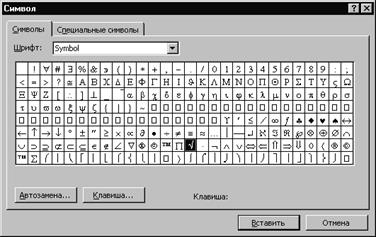
Дата добавления: 2015-08-27; просмотров: 53 | Нарушение авторских прав
| <== предыдущая страница | | | следующая страница ==> |
| Суть форматирования | | | Работа с окнами |